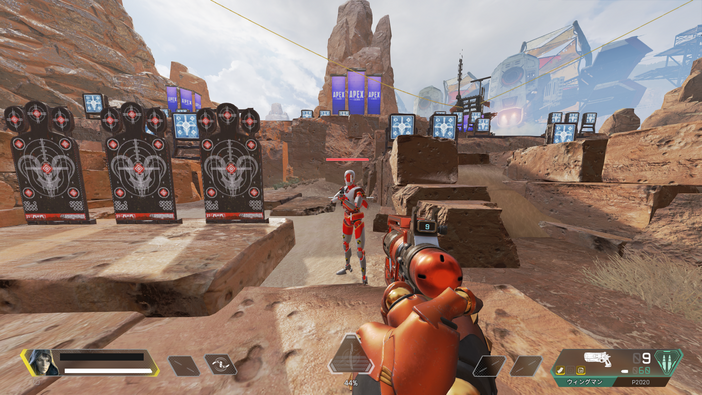エレクトロニック・アーツがサービス提供中のバトルロイヤルFPS『Apex Legends』。
プロ選手やインフルエンサーの華麗なプレイは多くのゲーマーを魅了し、何度でもドロップシップからジャンプさせる意欲を駆り立てますが、玄人たちの華麗なエイムはその中でも代名詞と言える要素のひとつでしょう。照準が敵に吸いつき、一瞬で相手プレイヤーのダウンを取っていく光景は、まるで同じゲームをプレイしているとは思えません。
ありがたいことに、そんな雲の上のプレイヤー達の多くは「自らのゲーム内セッティング」を公開してくれています。セッティングを真似したり、基準にしたりしているプレイヤーも多いのではないでしょうか。操作セッティングは人それぞれで、有名プレイヤーを真似ても上達するとは限りませんし、逆にピーキー過ぎて成績が落ちるかもしれません。しかし、その精神的支柱が大きいことはゲーマーなら分かるはずです。憧れのプレイヤーとの「同一化」は不安を拭い、時に自信をもたらしてくれることもあるでしょう。
前置きが長くなりましたが本題に入ります。昨今のFPSゲームでは当たり前となった詳細な「感度調整」は『Apex Legends』にも実装されていて、「感度(ヒップファイアの感度)」と「エイム時感度倍率(ADS時の感度)」が調整可能。後者は各種スコープを装着した際の個別感度も変更でき、それぞれ細やかに設定しているプレイヤーも多いと思われます。



多くのFPSプレイヤーにとって、エイム感度調整とは“沼”であり、各々が悪戦苦闘の末に“使いやすい感度”を見つけていくものです。しかし『Apex Legends』は、そんな感度調整に微妙な問題を抱えている可能性があります。
なお、次項からはPC版『Apex Legends』の設定ファイルをエクスプローラー経由で閲覧した上での調査内容が含まれます。本記事の内容を基にいかなる損害があったとしても、Game*Spark編集部は一切の責任を負わないことをご了承ください。また、記事の情報はすべて執筆時点のバージョンをもとにしているため、今後変更される可能性があります。
本稿では、以下の環境にて「エイム設定」の挙動を検証しています。なお、記事内の画像は注釈がない場合、すべてSteam版のものです。
<テスト環境>
OS:64bit版Windows10 Pro
Windowsマウス感度(WPS):デフォルト(6/11)
ポインターの精度を高める:(マウス加速)オフ
制御ソフト:Logicool G HUB(バージョン:2022.6.271036)
Apex Legends(Origin版・Steam版・PS4版)
<デバイス>
Logicool G502(ファームウェアバージョン:103.2.12 / レポートレート設定:1000Hz)
Logicool G302(ファームウェアバージョン:91.0.7 / レポートレート設定:1000Hz)
Logicool G640 マウスパッド
PS4 PRO(Dual Shock 4)
“お気に入りの感度”に一生の別れを告げないために
まずは「PC版のキーボード&マウス」環境から始めます。本作の設定ファイルは「C:\Users\<ユーザー名>\Saved Games\Respawn\Apex\local」に存在する「settings.cfg」をはじめとして複数が存在し、それぞれ「バインドやマウス」「ビデオ設定」「ゲーム内の設定」などの設定を保存する役割を担っています。この設定ファイルをゲーム起動時に読み込むことで、各種設定をゲームに反映しています。
現状、設定ファイルはPC版(Origin、Steam共通のファイルを使用)のみ閲覧・編集が可能になっており、PS5、Xbox Series S|X、PS4、Xbox One、ニンテンドースイッチ版では確認が出来ないことに留意してください。
以下、これらの設定ファイル群を便宜上「内部設定データ」と呼称します。
今回チェックしていく内部設定データは「local」と「profile」フォルダにそれぞれ格納されており、本稿では以下の内容を中心に確認を行っていきます。
《local》
settings.cfg / 主にマウス感度やキーボード、コントローラーのバインド(割り当て)設定などを保存
videoconfig.txt / 画質などの映像系設定を保存
《profile》
profile.cfg / コントローラーの感度や、その他のゲーム内設定を保存
さて、本作には感度調整を行う方法がゲーム内に2通りあり、「数値を直接入力する」もしくは「感度調整のスライダーを動かす」のどちらかの手法を取ることになります。
まずは「直接数値を入力する」という方法。スライダーの横にある各感度の数値をクリックし、キーボードから直接打ち込む行い方です。例えばここで「1.0」と入力した場合、内部データも同じく「1.0」となります。細かい仕様なのですが、実はこの段階で少数第2位までの入力が可能であり、「1.05」と入力すると、しっかりと内部データも「1.05」として反映されます。


次に「スライダー」での調整方法。この方法で調整すると「1.0 / 1.1 / 1.2」と「0.1」刻みで数値が変化するのはイメージしてもらえるかと思いますが、これはあくまでも大まかな数値が表示されているだけであり、実際には「中間となる数値」が存在しています。
本作の感度は、内部設定データ上で確認する限り「少数第6位」まで指定されており、この仕様は「マウス感度」と「スコープ倍率エイム感度」共通となっています。

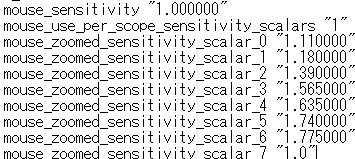
仮にゲーム内設定画面で感度「1.0」と入力されている場合でも、内部設定データでは「1.000000」と表記されていない場合が多く、「0.950001」から「1.050000」の間で数値が揺れていることが分かりました。同じ「1.0」でも、最低値と最大値で「0.099999」の幅が生まれる計算になります。以下は「1.0」から「5.0」まで、「1.0」毎に検証を行った数値です。
「1.0」表記 /「0.950001」~「1.050000」
「2.0」表記 /「1.950000」~「2.050000」
「3.0」表記 /「2.950000」~「3.050000」
「4.0」表記 /「3.950000」~「4.049999」
「5.0」表記 /「4.950001」~「5.049999」
ややバラつきが見られるものの、総じて約「0.1」の幅が生まれています。
これを踏まえると、例えば「スライダーを用いて感度を1.2から1.3に変更をしたが、しっくりこないので1.2に戻した。しかし、これまでと違うように感じてしまう」というケースは不自然なことでなく、実際に「これまでと違う感度」となっている現象が起こり得ます。あくまでも仮の話にはなりますが、内部データ的には1.240000→1.260000→1.160000……と変更されていたため、メンタル面の問題でなく、実際に数値が異なっていたということです。この仕様を知らないプレイヤーは意外と多く、本記事の根幹ともなる部分なので紹介しました。
「スライダー」の項目で「大まかに表示される」と記しましたが、「数値を直接入力する方法」で、「1.06」に設定した場合の例を見てみましょう。この場合、設定直後は「1.06」表記のままで、ゲームを再起動すると「1.1」へ。「1.05」と入力した場合、再起動すると「1.0」の表記になります。
双方で表記が変更された後でも、実際の内部データは変わらず「1.06」、「1.05」のままであり、小数第1位までに変換して表示する仕組みはこちらでも作用しているようです。



実際にどの程度ズレるのか
スライダーでの調整を行ってズレが生じた場合、実際にどの程度の差が生じるのでしょうか。
今回の検証では、メインデバイスとしてLogicool製のゲーミングマウス「G502」を使用。「G502」との差異が生じるかを確認するため、サブデバイスとして同社製の「G302」も用意し、DPIを同じ数値に設定しました。「1.0(1.000000、詳細は後述)」、並びに「1.0」と表記される最低値・最大値である「0.950001」と「1.050000」にマウス感度(ヒップファイア)を書き換え、実際にゲーム内で計測を行いました。
計測は、ゲーム内の画面解像度を1920×1080に設定し、視野角(FOV)を「110」に数値入力で設定してから実施。射撃演習場にて、ヒップファイアの状態で水平に180度視点を移動させる(振り向きを行う)アクションを10回ずつ繰り返すという形を取っています。
また、記載の数値はそれぞれ試行したうえで、平均値を割り出し、計測した中で平均値に最も近い値を採用しています。
マウスの動作は手動、計測は定規を用いたアナログなものという点に注意が必要ですが、以下のような結果が得られました。
この実測に加え、各種シューターゲームの感度を確認できるサイト「Mouse Sensitivity」でも以下のように数値を入力し、結果を確認しています(こちらは360度一周の数値になっています)。
Units:Centimeters
Location:Config File
Convert from:Apex Legends
Sensitivity 1:0.950001 / 1.000000 / 1.050000
DPI:800 / 1600 / 2400 / 3200
Resolution:1920×1080
FOV:1.55(視野角110設定時の内部数値)
《DPI:800》
G502
「0.950001」→約27.3cm
「1.000000」→約26.0cm
「1.050000」→約24.7cm
G302
「0.950001」→約27.4cm
「1.000000」→約25.9cm
「1.050000」→約24.5cm
Mouse Sensitivity
「0.950001」→54.6889cm
「1.000000」→51.9545cm
「1.050000」→49.4805cm
《DPI:1600》
G502
「0.950001」→約13.7cm
「1.000000」→約13.0cm
「1.050000」→約12.5cm
G302
「0.950001」→約13.6cm
「1.000000」→約13.1cm
「1.050000」→約12.3cm
Mouse Sensitivity
「0.950001」→27.3445cm
「1.000000」→25.9773cm
「1.050000」→24.7403cm
《DPI:2400》
G502
「0.950001」→約9.2cm
「1.000000」→約8.7cm
「1.050000」→約8.3cm
G302
「0.950001」→約9.1cm
「1.000000」→約8.5cm
「1.050000」→約8.2cm
Mouse Sensitivity
「0.950001」→18.2296cm
「1.000000」→17.3182cm
「1.050000」→16.4935cm
《DPI:3200》
G502
「0.950001」→約6.8cm
「1.000000」→約6.4cm
「1.050000」→約6.2cm
G302
「0.950001」→約6.9cm
「1.000000」→約6.5cm
「1.050000」→約6.1cm
Mouse Sensitivity
「0.950001」→13.6722cm
「1.000000」→12.9886cm
「1.050000」→12.3701cm
この結果から、少数第5位や第6位などのズレは恐らく体感できるものではないでしょうが、第2位程度までであれば、場合によっては十分に体感できるレベルでのズレが生じることが分かります。
なお、「数値を直接入力する方法」で設定を行った場合、内部のデータも「〇.〇」、もしくは「〇.〇〇」のように設定されますが(少数第6位まで設定されない)、こちらも「1.0」、「1.00」(それぞれゲーム内直接入力)と、「1.000000」(ファイルの直接書き換え)で上記と同様の検証を行ったところ、それぞれに違いは見受けられませんでした。断言はできませんが、この結果から恐らく内部では「〇.〇00000」や「〇.〇〇0000」のように処理されていると考えるのが自然でしょう。
こうした感度のズレを防ぐには、「ゲーム内で直接数値を入力する」、もしくは今回の検証のように「設定ファイルを直接上書きする」方法が必要です。
今までスライダーで感度調整を行っていた方からすれば強い違和感を覚える結果ですが、今後、表記されている数値と実際の内部データのズレを防ぎたい場合は、「ゲーム内で数値を直接入力する」方法で設定することを推奨します。多くのプレイヤーにとっては少数第2位まで設定ができれば十分でしょうし、大抵の場合はこの方法で解決するかと思われます。

ここまでで「スライダーでの感度調整はズレが生じる」「数値を直接入力すればズレは生じない」という2点について、お分かりいただけたと思います。ただ、これはあくまで「PC版キーボード&マウスプレイヤー」での話。「PC版コントローラープレイヤー」の場合はどうなるのでしょうか。
「PC版コントローラー」の感度設定は「通常設定」と「詳細な視点操作」の2つに分けられます。前者の場合、段階式で感度などの変更を行え、後者の場合、設定項目の増加に加え、段階式ではないニュートラルな調整が可能になります。内部設定データを確認した限りですが、「通常設定」の段階式の調整ではズレは生じていません。着目したいのは後者の「詳細な視点操作」です。
「エイム時カスタム操作」の「スコープ倍率エイム感度」をオンにすると、キーボード&マウスと同様、細かい感度調整が行えます。こちらも先に紹介した通り、スライダーでの調整はズレが生じますが、対処方法も同様で、数値を直接入力すればズレは生じません。



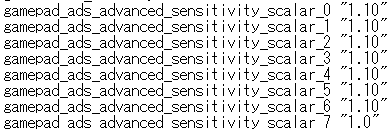
「詳細な視点操作」をオンにした場合、これに加え、デッドゾーンや入力範囲限界などの設定も行えるようになりますが、やはりこの項目もスライダーで調整を行うとズレが生じます。
厄介なのは「調整はスライダーのみで数値入力が不可能」ということで、限りなく目標値に近い数値に設定できることもあるでしょうし、繰り上げ・繰り下げが適応されないギリギリの数値ということもあるでしょう。デバイスの仕様上、残念ながらマウスのような計測ができないので、実際にどの程度の影響があるかは不明ですが、数値のズレと、それに伴う操作感の微弱な違いが生まれることは十分にありえます。




このため、「感度変えたけどやっぱり戻したわ」のような“稀によくある”シチュエーションは、「体感できるかはともかくとしても、現在のエイム感度とは実質的に永遠に別れること」を意味します。これを解決するには、セーブファイルである「C:\Users\<ユーザー名>\Saved Games\Respawn\Apex\profile」の「profile.cfg」内部の設定数値を記録、もしくはバックアップを取っておき、必要に応じて書き換えるしかありません。しかし、万人に推奨できる手段ではありません。
Apex Legendsの問題児「スライダー」
ここまで長々と書いた上で断っておきますが、ゲーム内表記と明確にズレが生じるわけではありません。表記「1.0」のマウス感度が実は「3.0」であったり、「10%のデッドゾーン」が実は「20%のデッドゾーン」だったといったような、“どうしようもない”レベルではないことは気に留めておく必要があります。
本稿の内容は“これから調整していきたい”、または“感度を変えてみたい”と考えているプレイヤーにはぜひ覚えていただきたい事柄ではありますが、すでに使用している感度が“自分に合っている”、もしくは“使いやすい”と感じているプレイヤーであれば、そこまで大きく気にする必要はありません……。と言いたいところですが、残念ながらそうはいかないかもしれません。
すでに真理にたどり着いた方もいるでしょうが、本作の「スライダーで調整をするほぼすべての項目」は、内部設定データを確認する限り「表記と実際の数値が異なる場合がある」という現象が発生する模様です。
この問題で最も影響を受けるであろう設定項目が「エイム感度」だろうと考え、本稿のタイトルでも示しましたが、実際は「スライダーは『Apex Legends』の問題児である」とも言えるわけです。また、上記の問題はOrigin版、Steam版の双方で発生することが確認できています。なお、Redditでは「FOVスケールの問題」という投稿が話題となっていました。
PC版『Apex Legends』のゲーム内各種設定において、スライダーでの調整を行うと表記と実際の数値が異なっている場合が多いことが予想される。
問題の解決のためにはスライダーを用いず、数値の直接入力をする。
スライダーで調整した感度を確認、記録したい場合、内部設定ファイル「settings.cfg」、もしくは「profile.cfg」を参照する必要がある。
スライダーでしか調整が行えない項目の場合、現状の確認、記録、ズレを解消するには、内部設定ファイルの確認、もしくは書き換えの必要がある。
本稿でのトピックを大きくまとめると、上記のようなものになります。
この内部データ群を確認できるのは「PC版」のみに限られるのも問題でしょう。これらの現象が実際に確認できたのはPC版のみで、他の機種でも同じ現象が起きているとは限りません。
しかし、仮に同じ内部の仕様で他の機種版『Apex Legends』が動作していた場合、現段階では「各種数値の直接入力ができない(PS4 Proで確認)」ことも相まって、誤差に誤差が重なった状態で遊んでいるプレイヤーはPC版と比較して更に多い……と考えられることになります。
なお本記事執筆に際し、内部設定データに関する事実関係や疑問点を確認するため、Game*Spark編集部はエレクトロニック・アーツおよびRespawn Entertainmentに問い合わせを行っています。